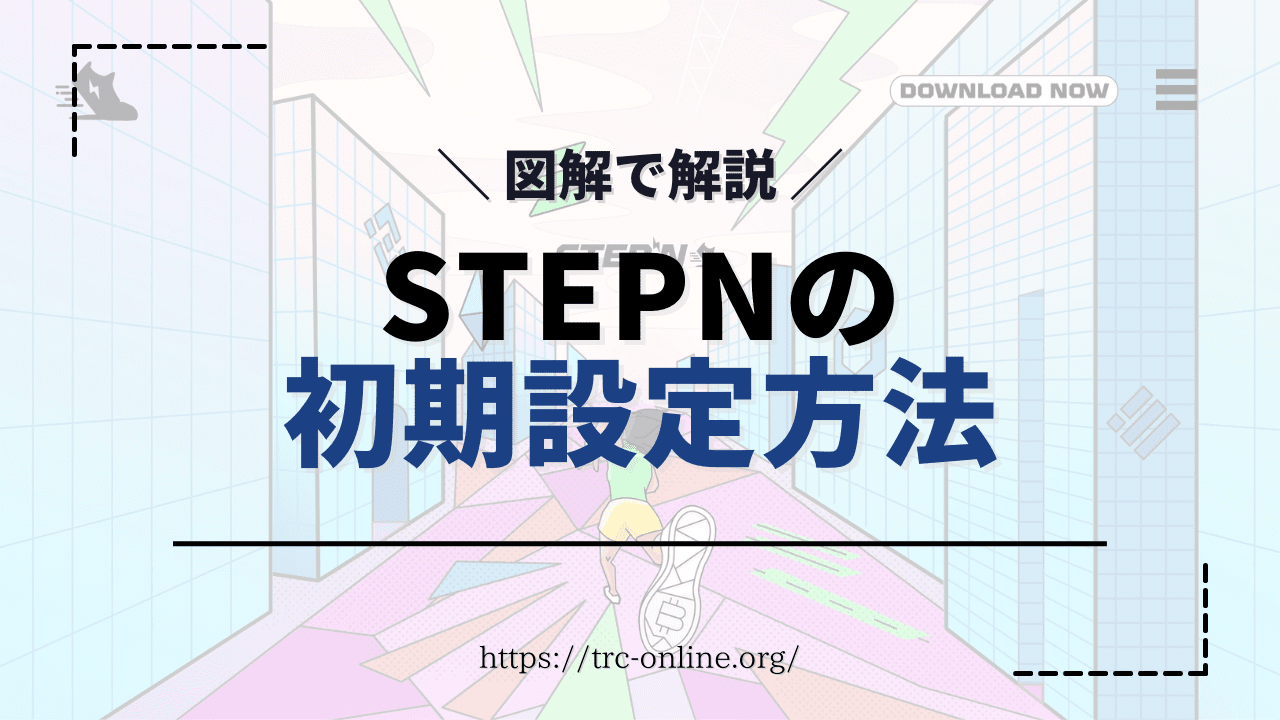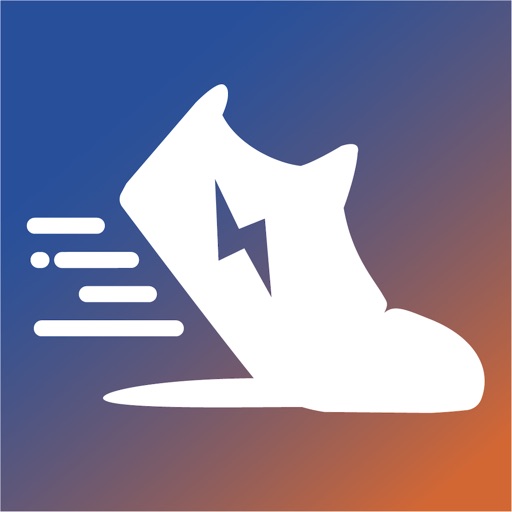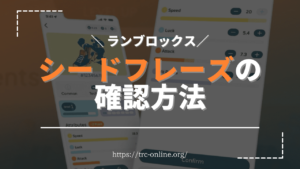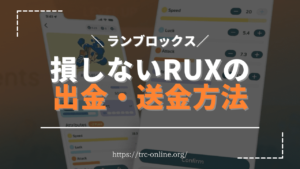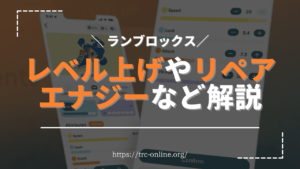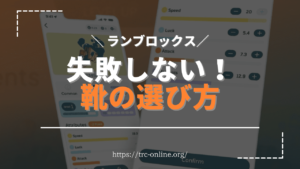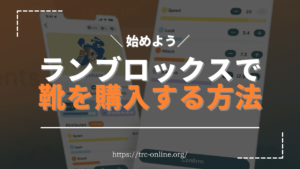「STEPNを始めたいんだけど、英語ばかりでどうすればいいのかわかならい」
「STEPNの初期設定方法を教えてほしい」
「STEPNのウォレットってどうやって作ればいいの?」
このような悩みを解決します。
「STEPNをやりたいけど、すべて英語だから難しそう」と思っていませんか?
 ふじさと
ふじさと私も英語が苦手なので、いちいちアプリ画面をGoogle翻訳で和訳しながら進めましたので、めちゃくちゃ大変でした……。
そこで今回は、私のような英語が苦手な方でもかんたんにわかるように、STEPNのアプリのダウンロードから初期設定の方法まですべて画像付きで解説します。
この記事を見ながら操作すれば、STEPNがすぐ始められますので、ぜひ一緒にやってみてくださいね。
STEPN(ステップン)アプリのダウンロード&初期設定方法


それではさっそくSTEPNの初期設定方法を紹介します。
まずは、下のURLからアプリをダウンロードしてください。
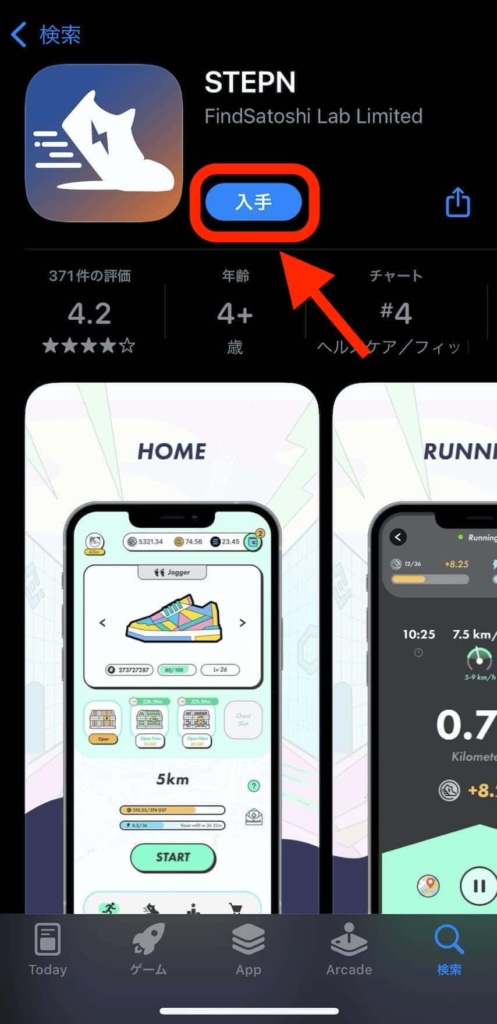
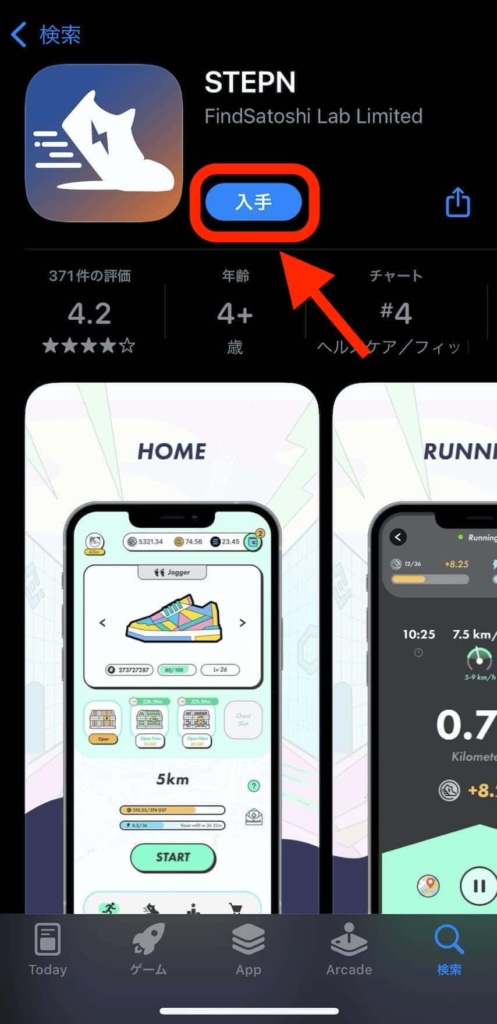
アプリ画面で「入手」をタップしダウンロードします。
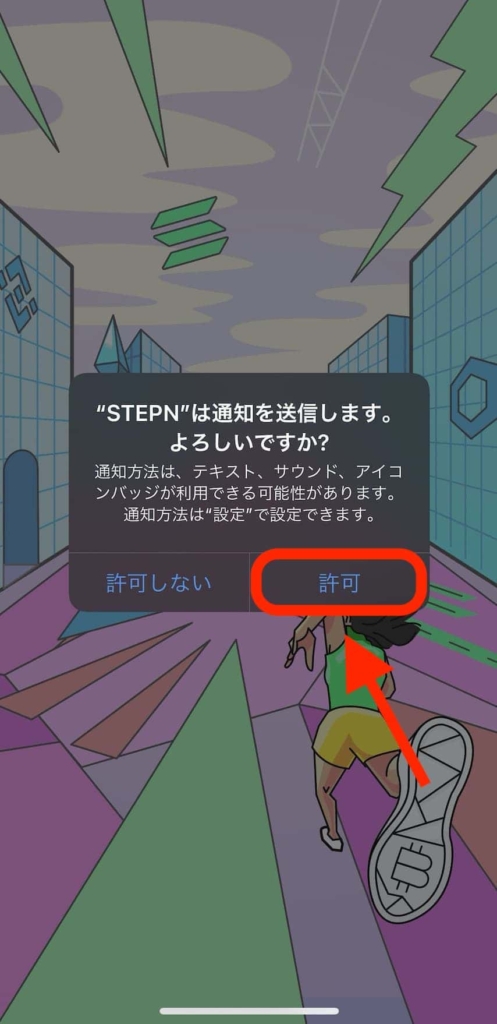
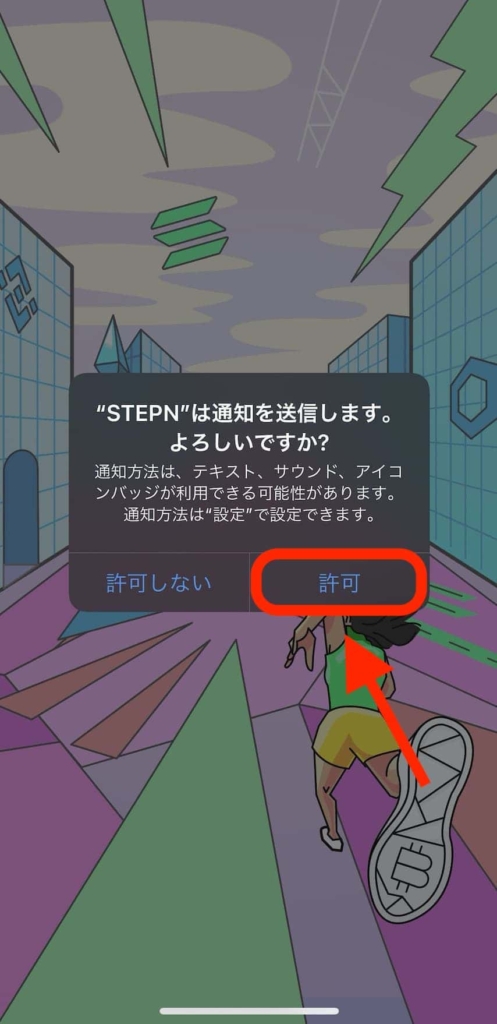
通知の送信画面には「許可」をタップ。
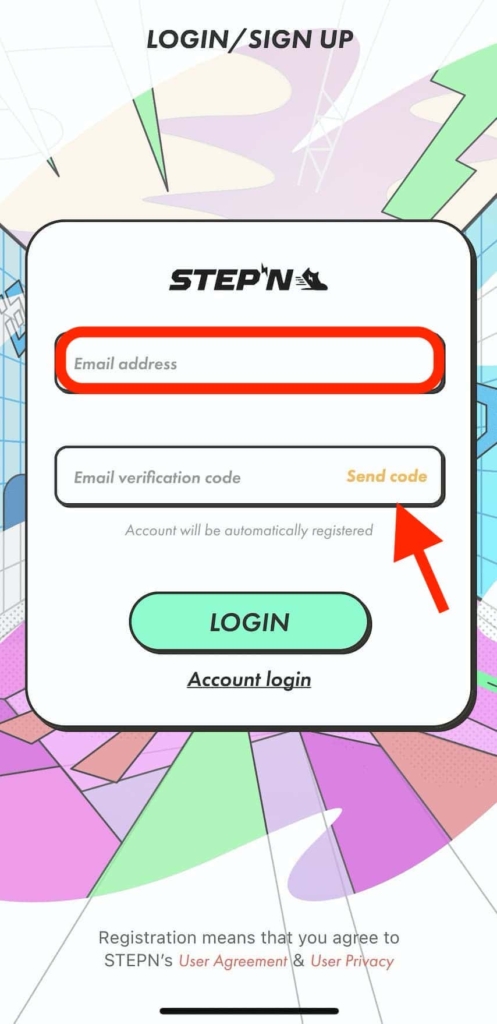
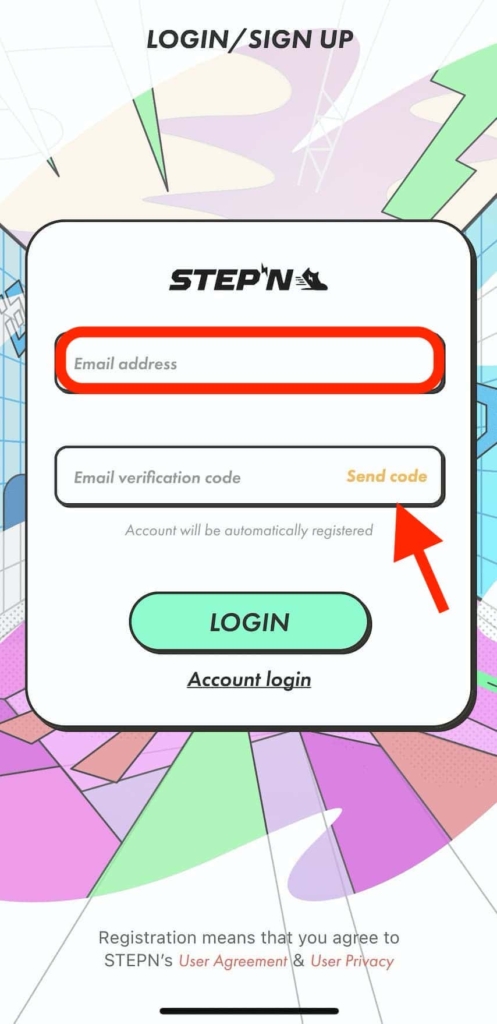
アドレス認証の画面になりますので、上の項目に「メールアドレス」を入力し「Send code」をタップ。コードを送信してください。
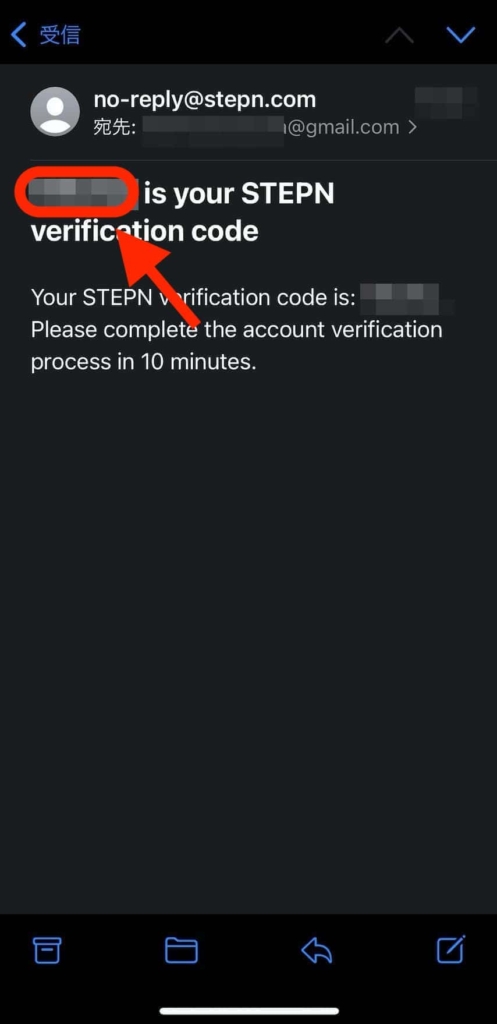
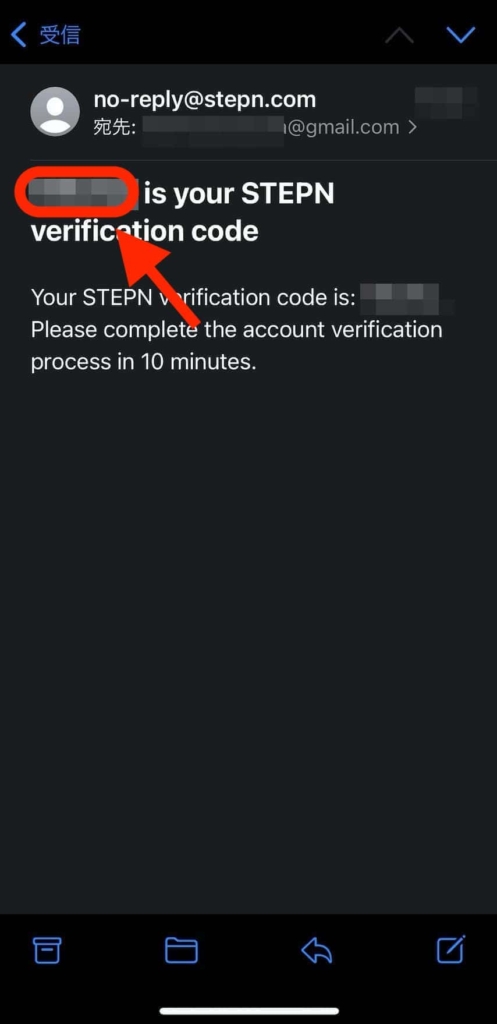
「○○○○○○ is your STEPN verification code」というメールが届きますので、タイトルや本文にある「6桁数字」をメモします。
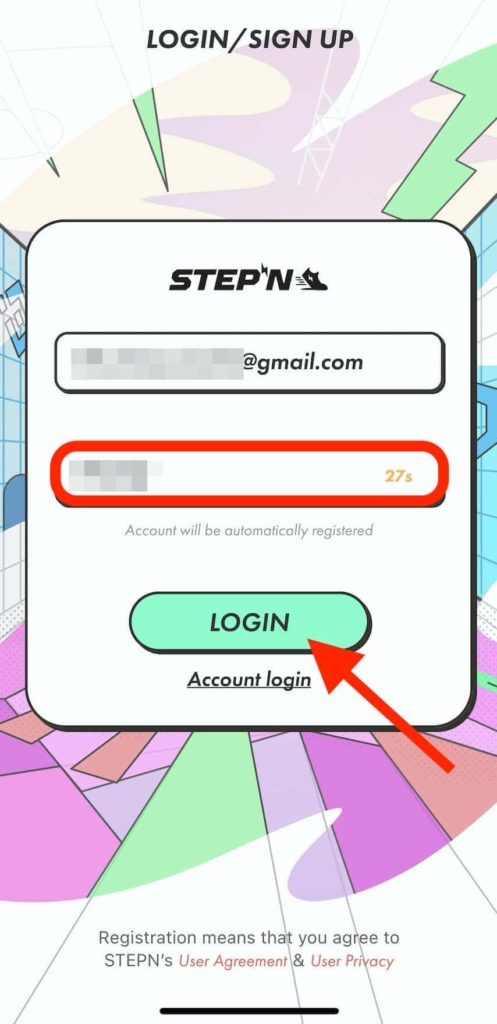
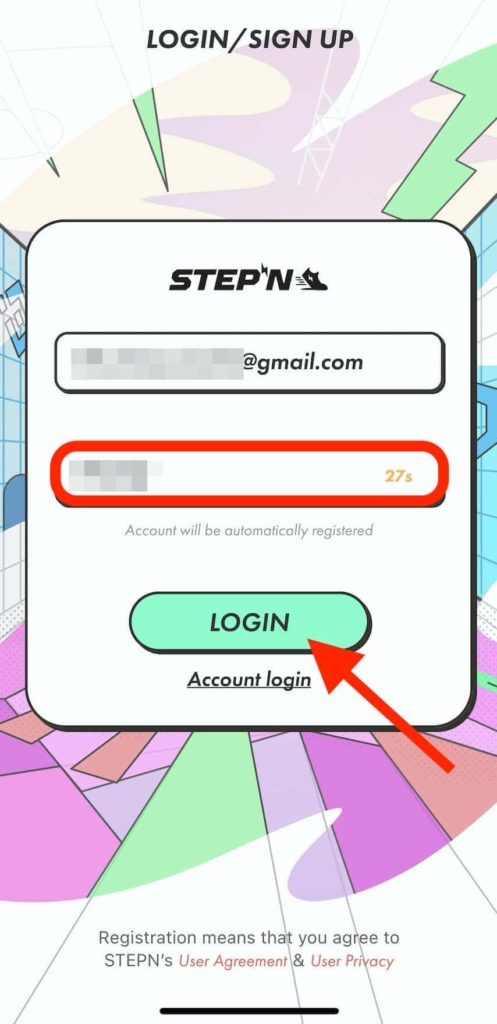
6桁の数字を入力したら「LOGIN」をタップ。


STEPN(ステップン)の「招待コード」を入力して「Start」をタップします。



公式のDiscordでもコードが取得できないようであれば、私のTwitter(@_fujisato_)にDMください。余っていればお渡しします!
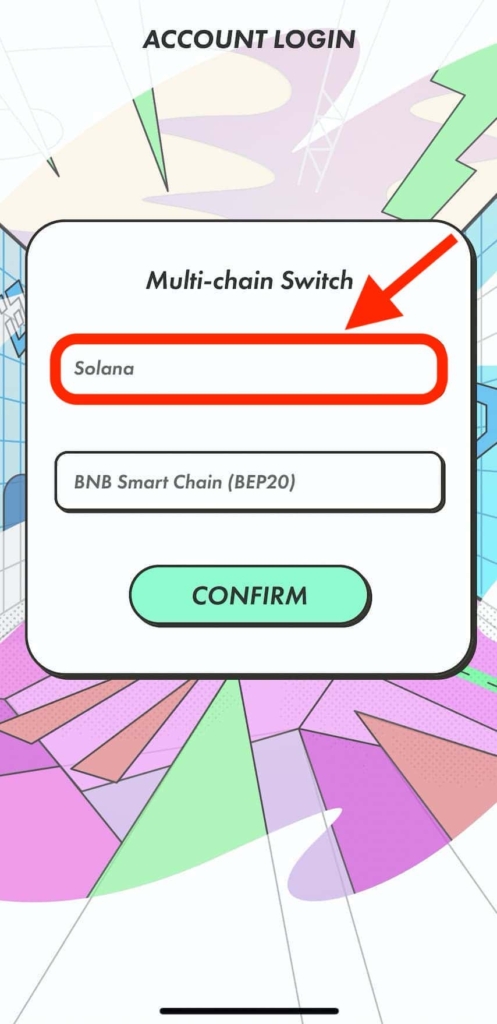
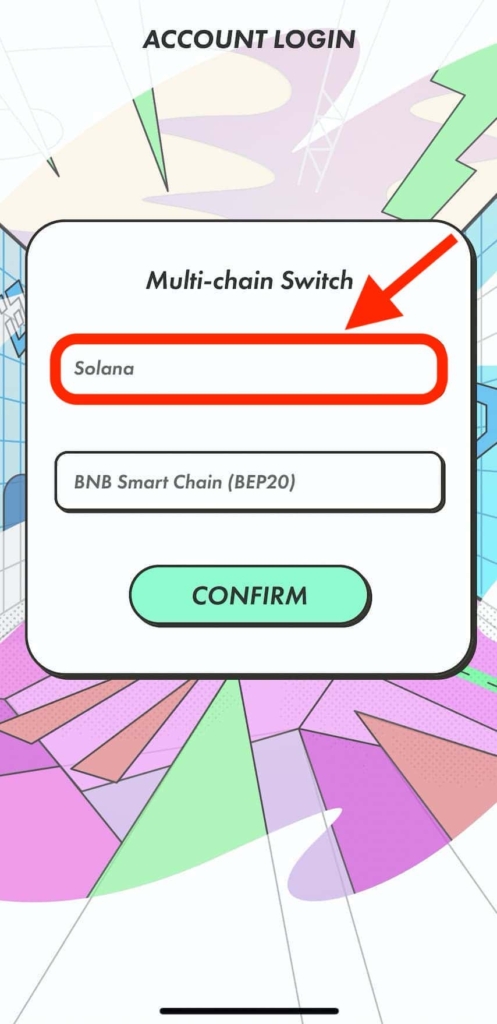
続いて、利用する通貨の選択画面になりますので「Solana」を選択します。
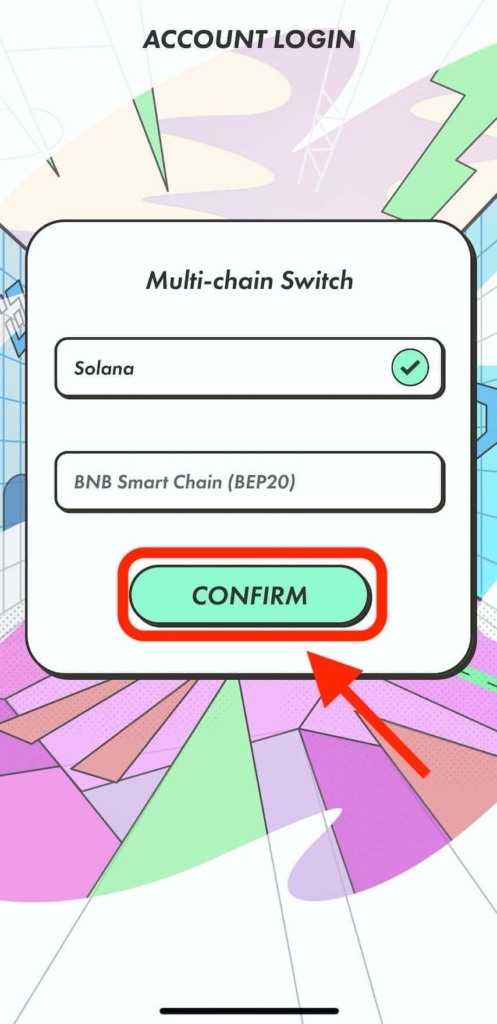
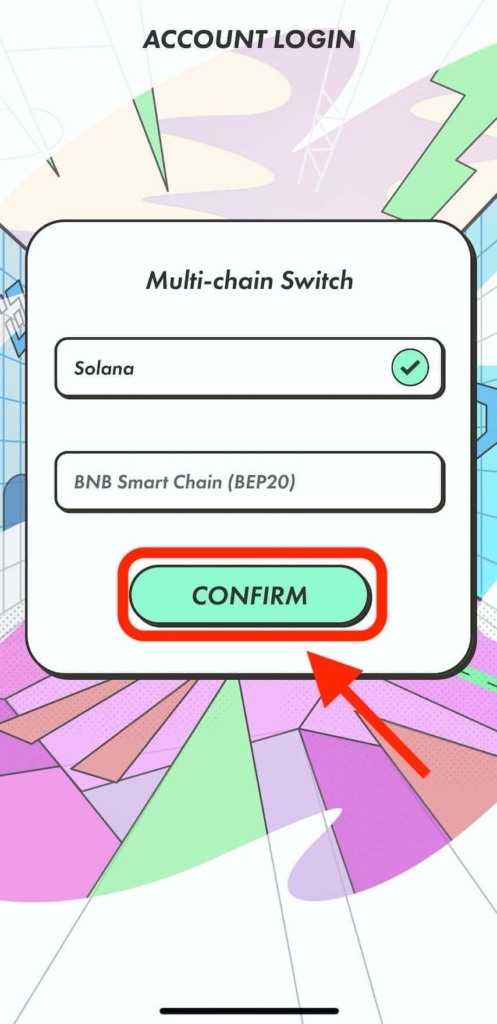
チェックマークが付いたら「CONFIRM」をタップしましょう。
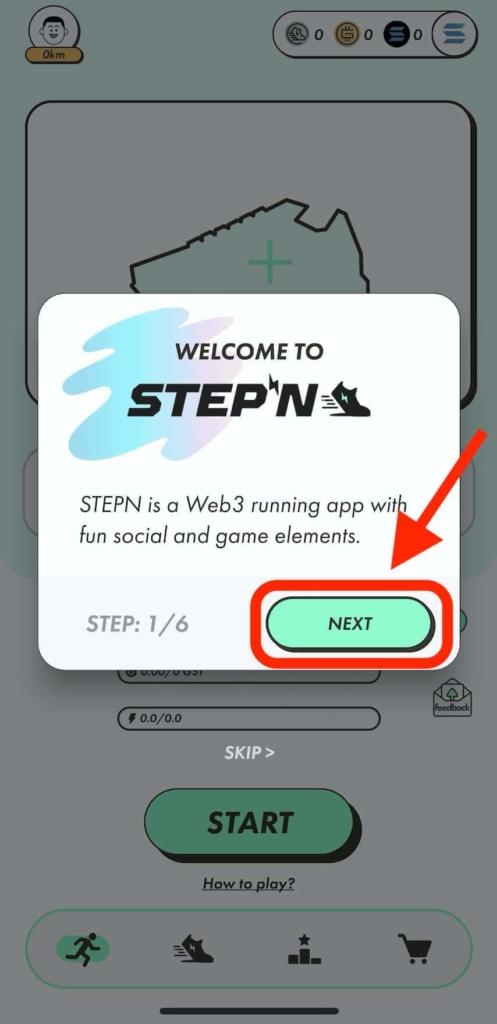
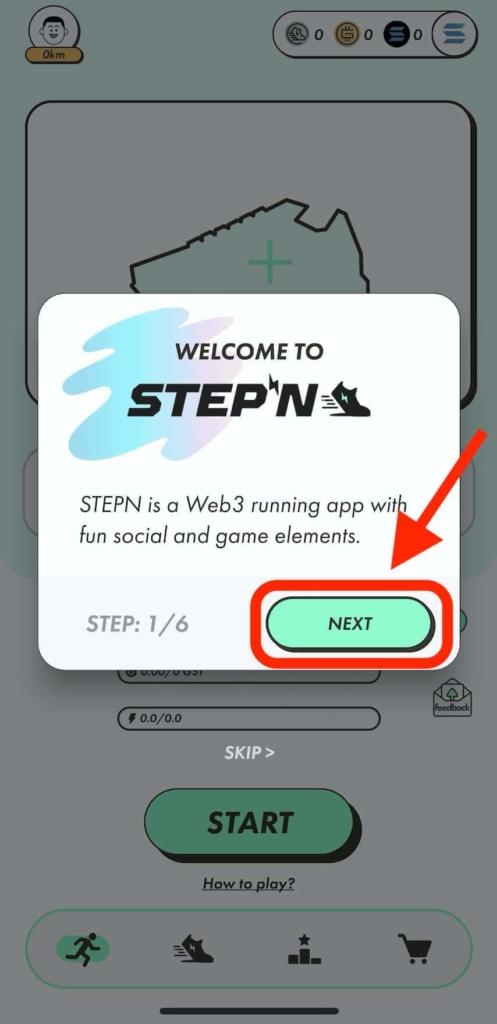
アプリの初期画面が表示され、チュートリアルが始まります。画面に従って「NEXT」をタップしてください。
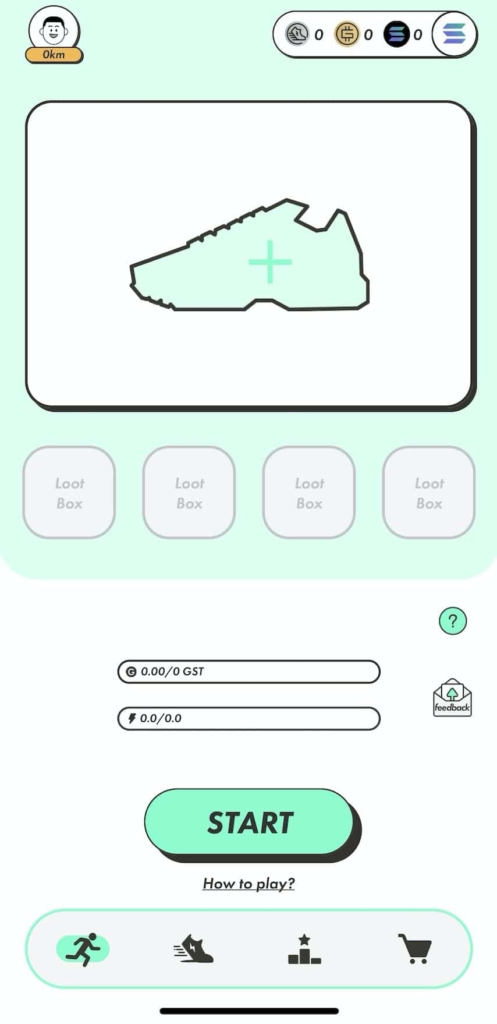
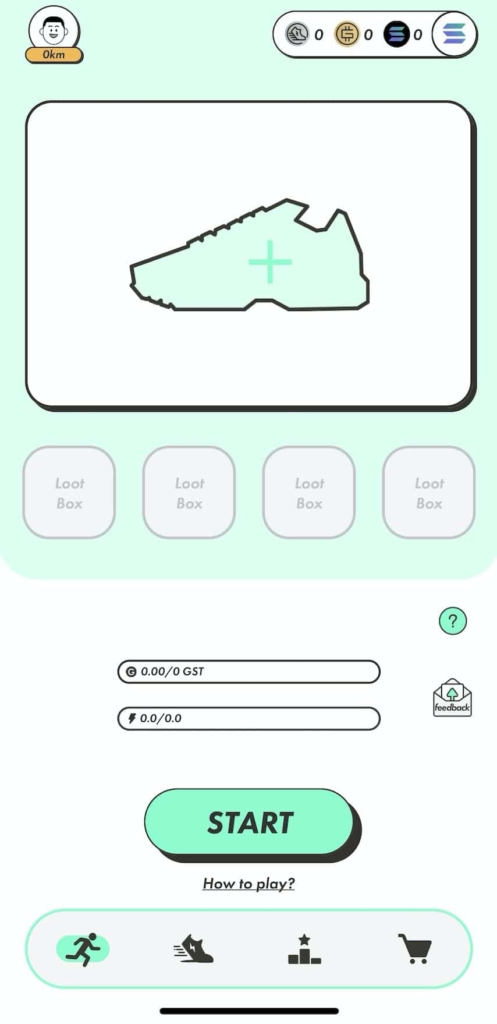
上の画面になれば、アプリの初期設定は完了です。



次に暗号資産(仮想通貨)のやり取りをするためのウォレットを作成していきます。
STEPN(ステップン)のWallet(ウォレット)を作成する方法


続いて、STEPNのウォレットを作成する方法です。
さきほど初期設定を終わらせたアプリの画面を開きます。
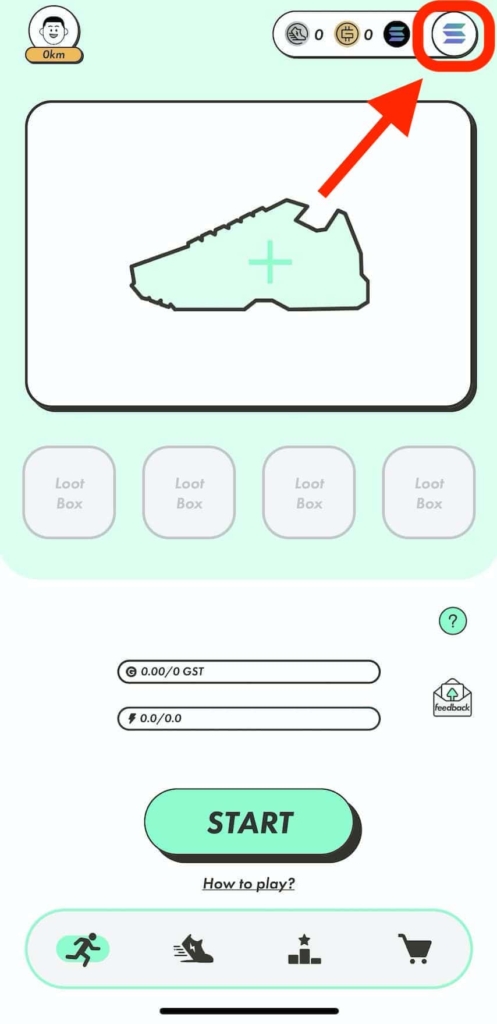
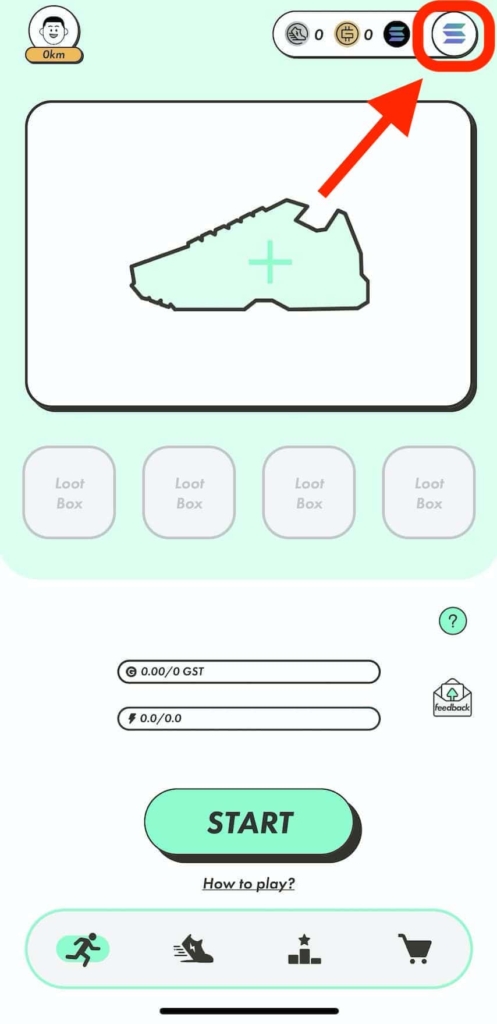
画面右上にある横棒三本ラインの「メニュー」をタップ。
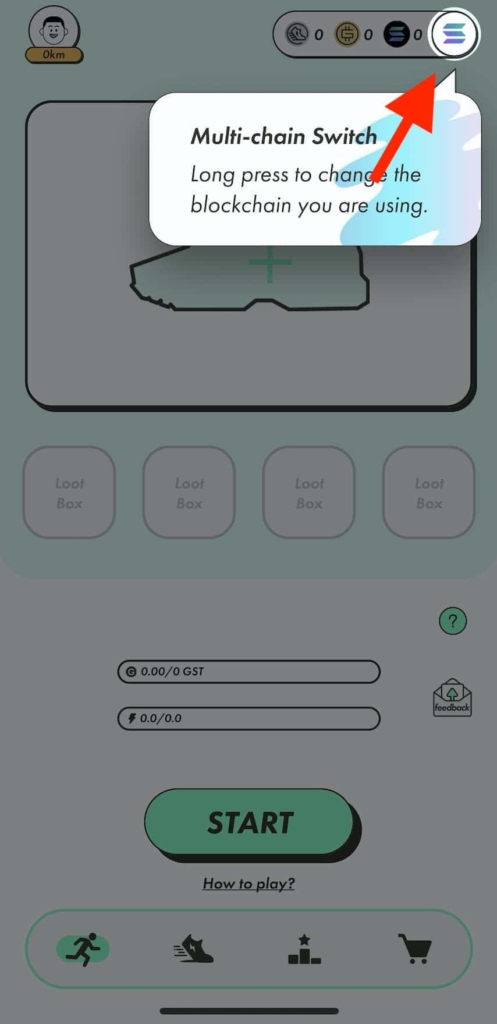
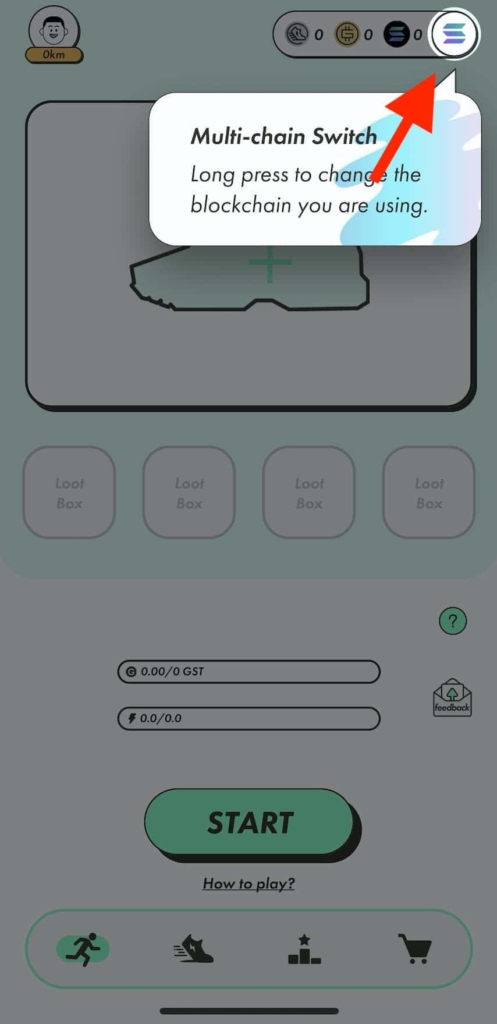
チュートリアルが表示されるので、画面をタップしてください。
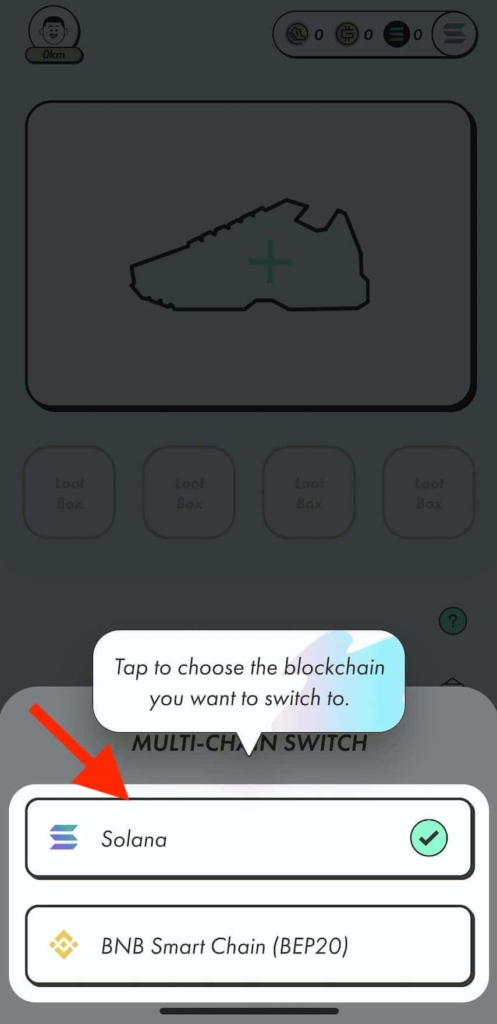
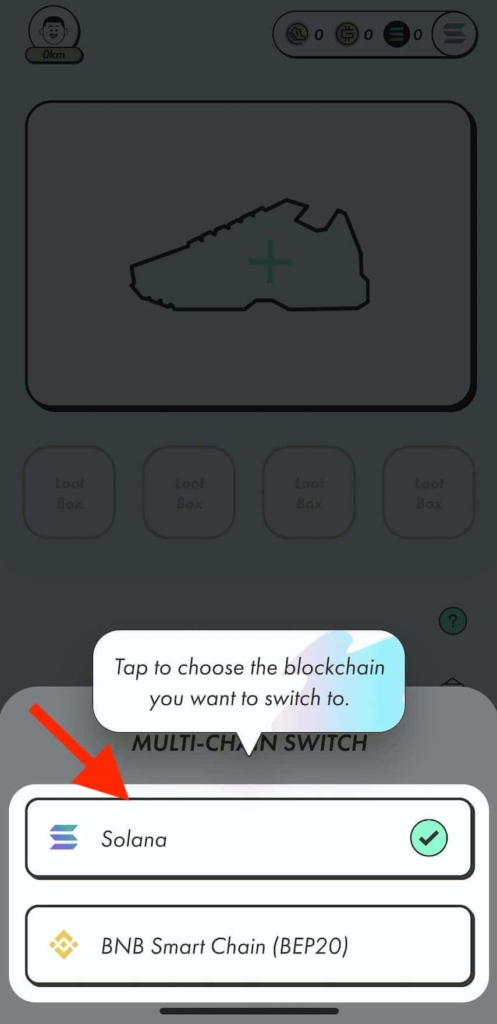
同じくタップ。
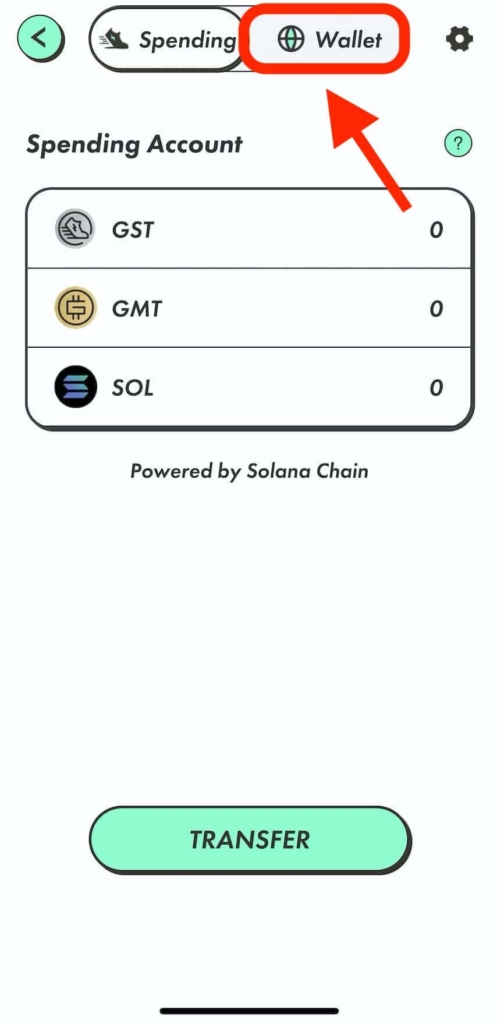
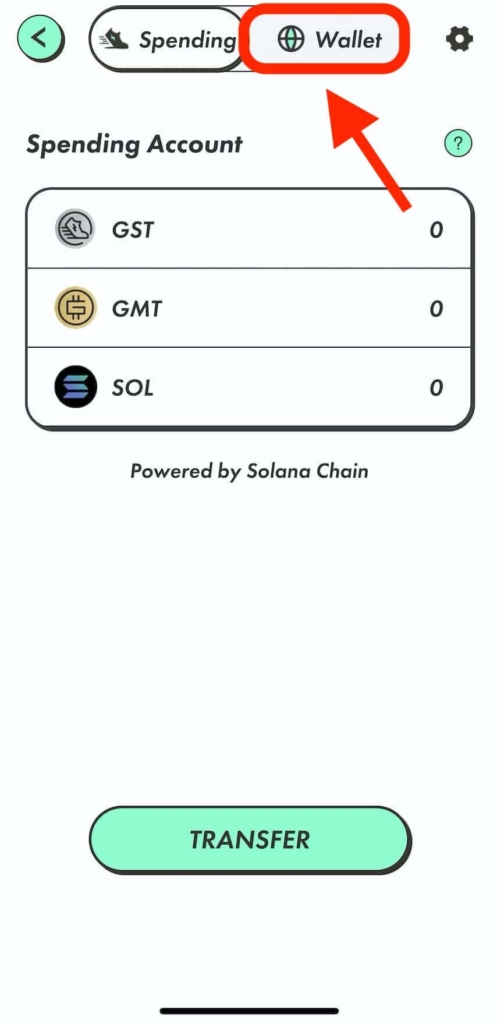
画面が移動したら、上に表示されている「Wallet」をタップします。
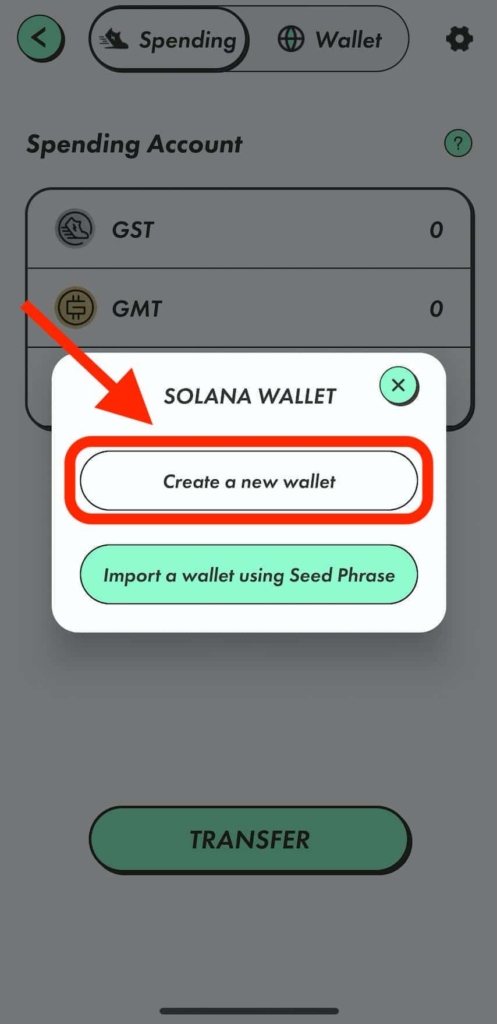
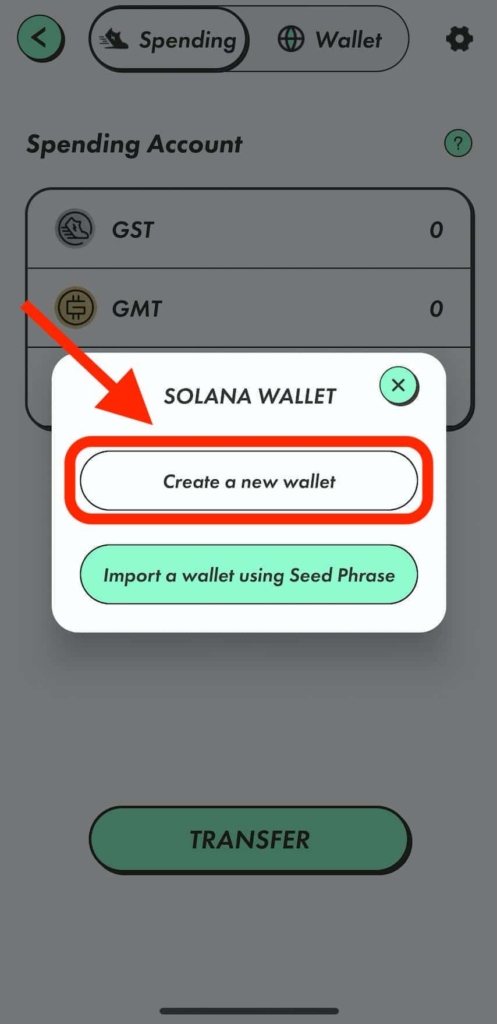
新規でWalletを作成するので「Crate a new wallet」をタップ。
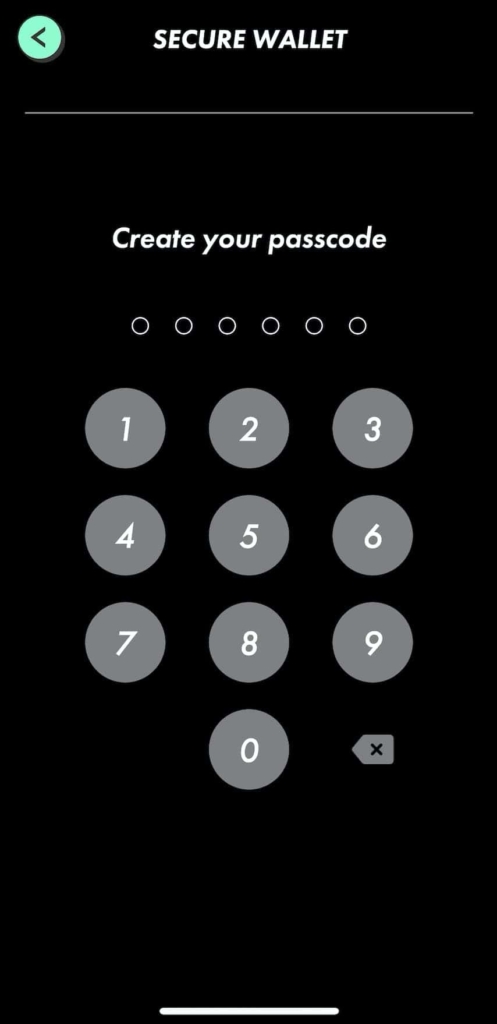
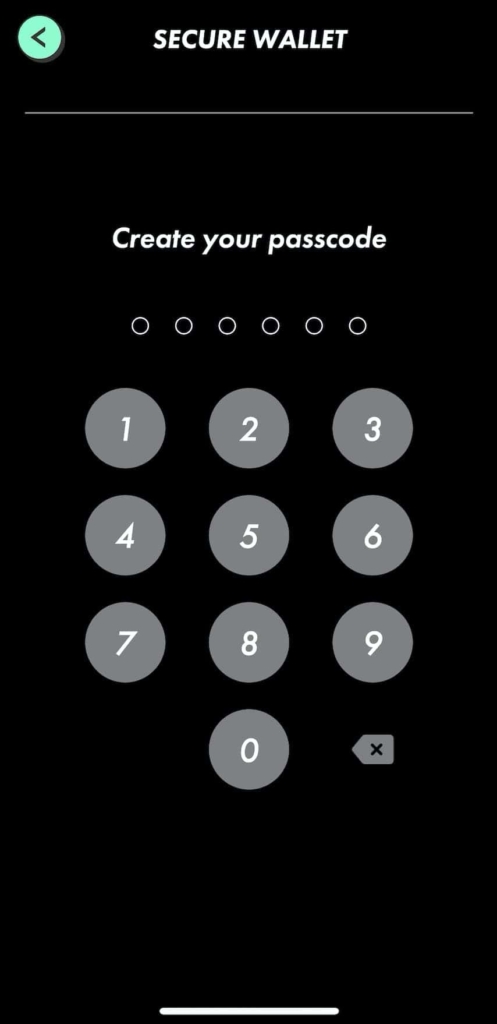
Walletのパスワードを数字6桁で決定します。お好きな番号を選んでください。
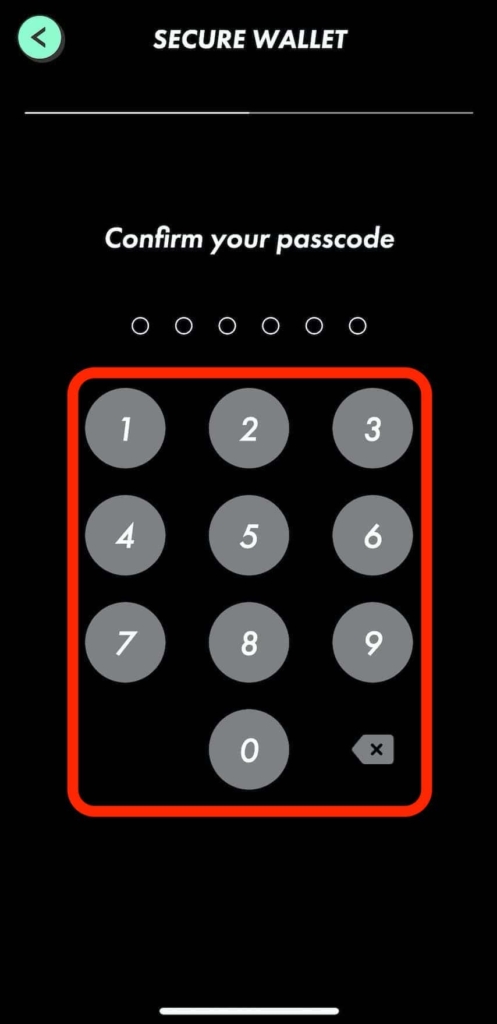
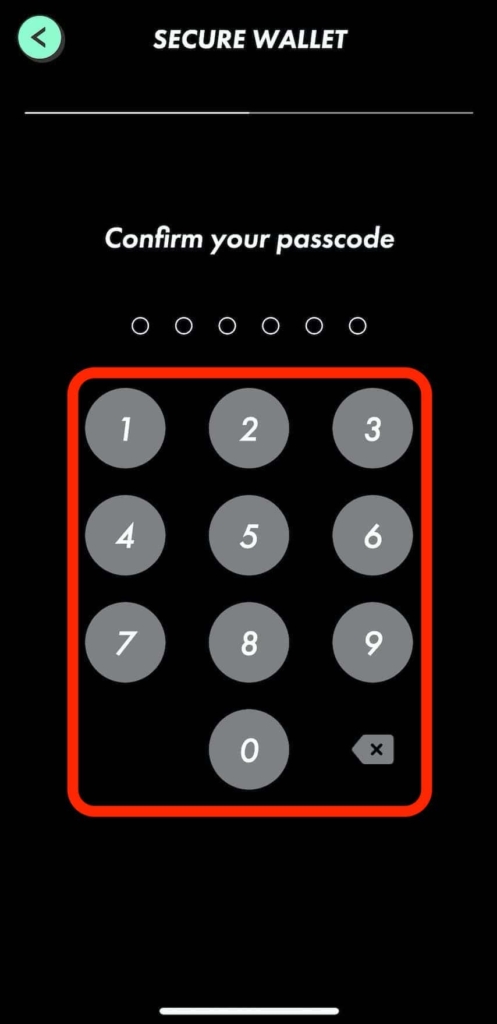
さきほど入力したパスワードを再度入力します。


STEPN(ステップン)の「シードフレーズ(パスワード)」が表示されます。



スクリーンショットや、紙に写して保存することを強くオススメします。
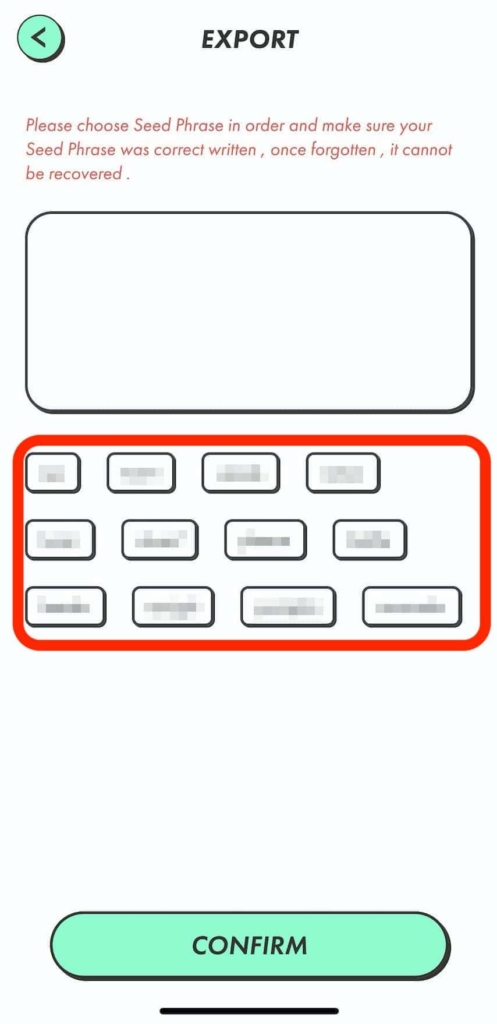
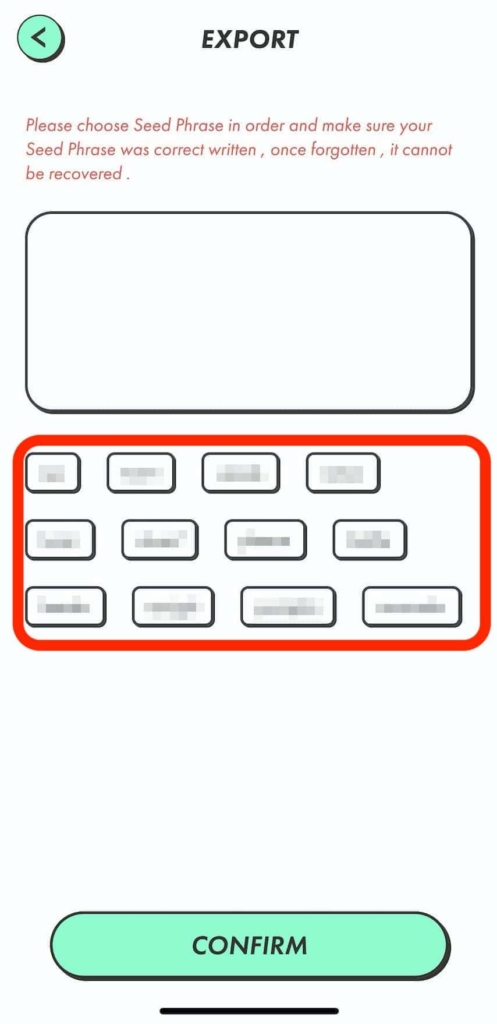
さきほどメモしたシードフレーズがランダムに表示されるので、1番から12番まで「数字順」に並べましょう。
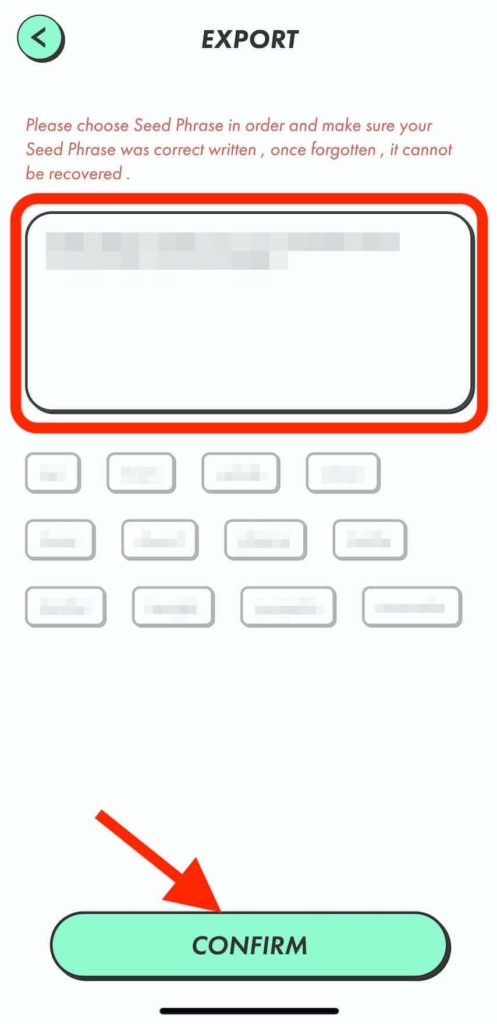
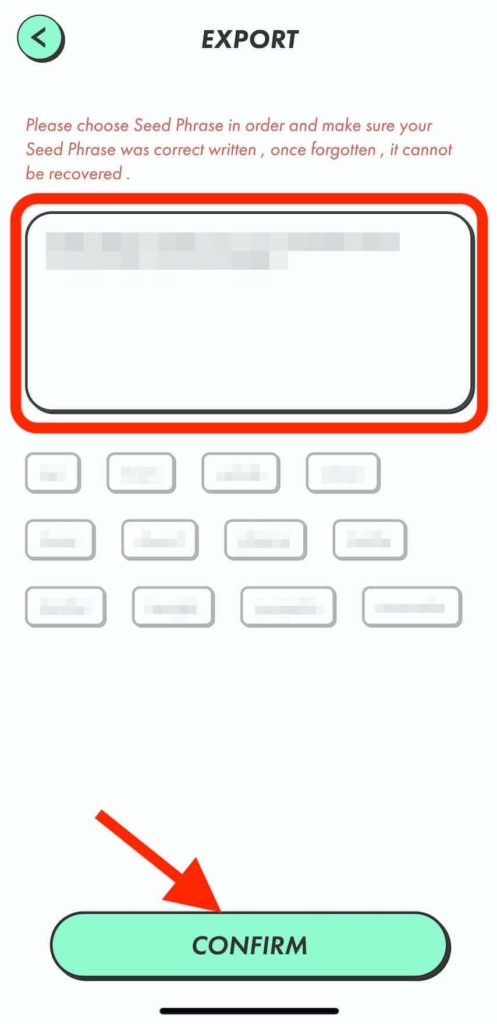
順番に間違えなければ「CONFIRM」をタップ。
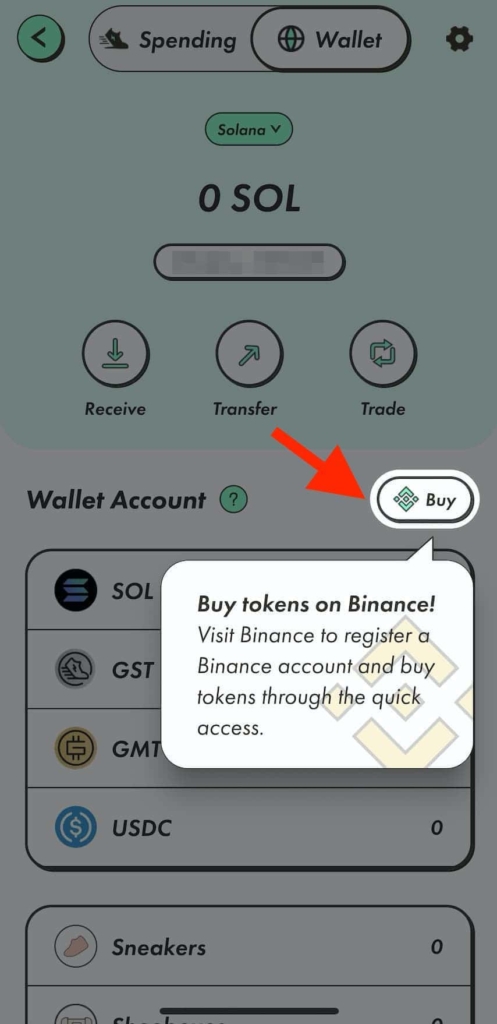
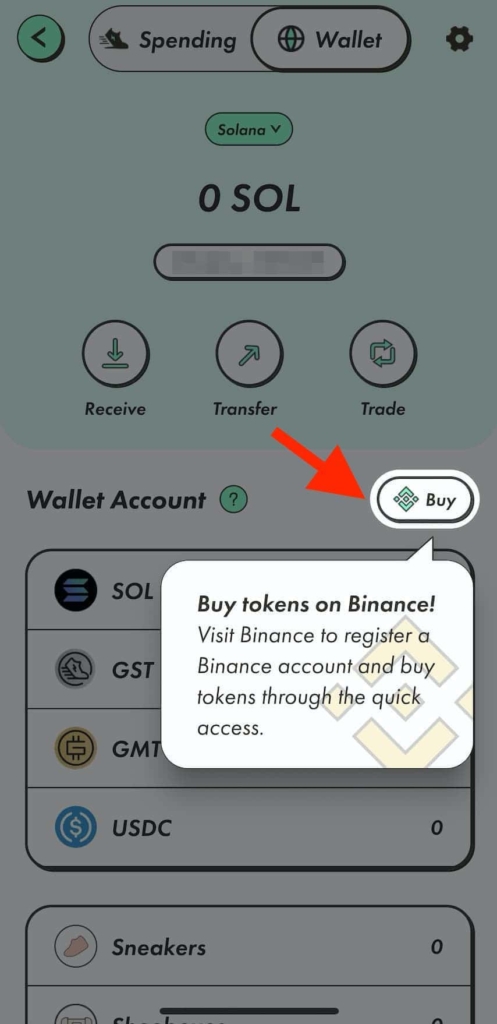
チュートリアルが表示されるのでタップして画面を進めます。
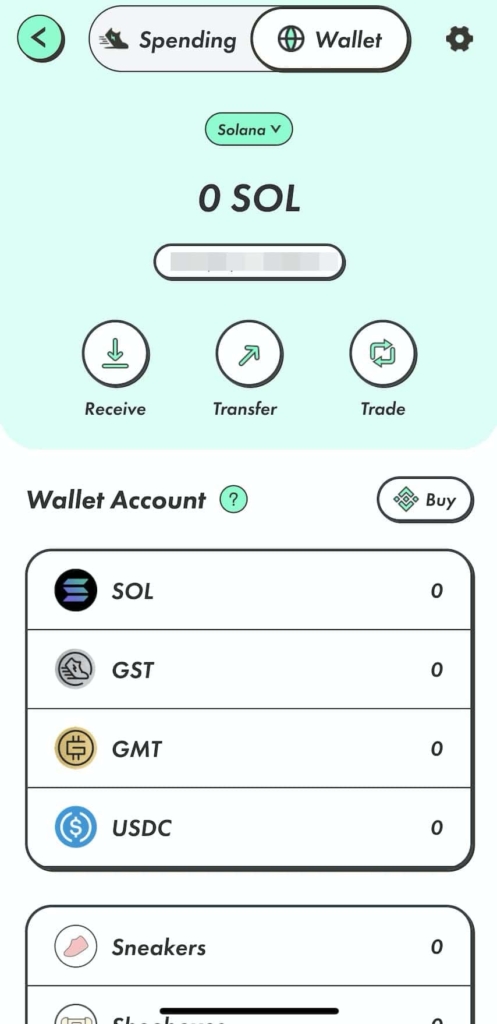
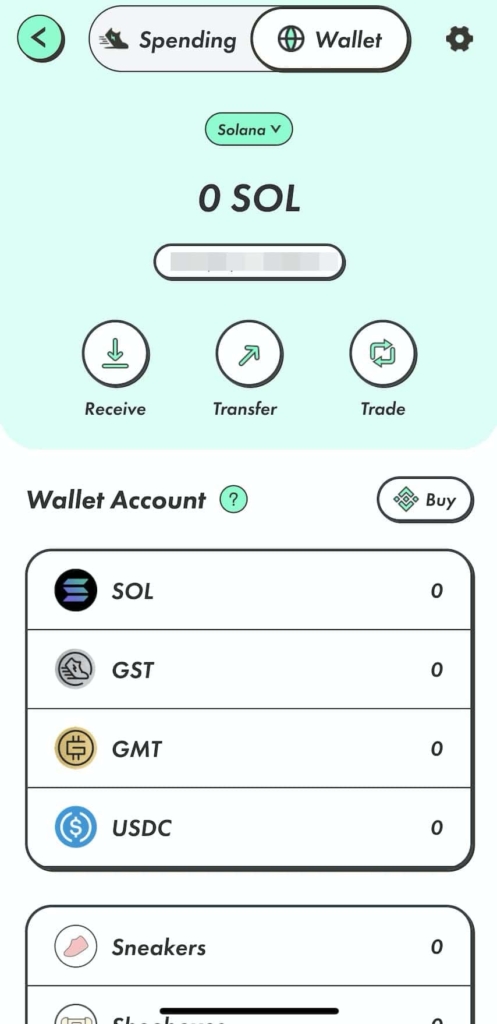
上の画面が表示されたらWalletの作成は終了です。



お疲れ様でした。
STEPN(ステップン)の初期設定を終わらせて歩きながら稼ごう


今回は、STEPNの初期設定とウォレットの作成方法を解説しました。
次は、さきほど作ったウォレットに、NFTスニーカーを購入するために必要なSOLを購入して送金していきます。